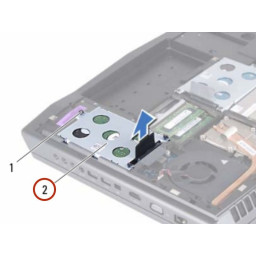Замена жесткого диска Dell Alienware M17x R3

Шаг 1 Ослабьте невыпадающие винты
Ослабьте три невыпадающих винта, которые крепят жесткий диск в сборе к основанию компьютера.
Шаг 2 Подъем жесткого диска
Используя язычок, поднимите жесткий диск в сборе, чтобы отсоединить его от разъема на системной плате.
Шаг 3 Подъем жесткого диска в сборе
Поднимите жесткий диск в сборе из основания компьютера.
Шаг 4 Выкрутите винты
Удалите четыре винта, которые крепят жесткий диск к кронштейну жесткого диска.
Шаг 5 Подъем жесткого диска
Снимите жесткий диск с кронштейна жесткого диска.
Шаг 6 Удалить Interposer
Снимите вставку с жесткого диска.
Шаг 7 Подключение Interposer
Подключите вставку к «НОВОМУ» жесткому диску.
Шаг 8 Размещение жесткого диска
Поместите жесткий диск в кронштейн жесткого диска.
Шаг 9 Заменить винты
Заверните четыре винта, которые крепят жесткий диск к кронштейну жесткого диска.
Шаг 10 Выровняйте разъем
Совместите разъем на жестком диске с разъемом на системной плате и нажимайте на жесткий диск до его полной посадки.
Шаг 11 Затянуть винты
Затяните три невыпадающих винта, которыми жесткий диск в сборе крепится к основанию компьютера.
Комментарии
Пока еще нет ниодного комментария, оставьте комментарий первым!
Также вас могут заинтересовать
Вам могут помочь


Лаборатория ремонта